تعویض هارد سرور یکی از نیازهای اساسی در نگهداری و مدیریت سیستمهای شبکهای به شمار میرود. سرورهای HP به دلیل کارایی و پایداری بالا، در بسیاری از محیطهای سازمانی مورد استفاده قرار میگیرند و اهمیت بسیار زیادی در حفظ اطلاعات و عملیات حیاتی کسبوکارها دارند. به همین دلیل، آشنایی کامل با روش تعویض هارد در این نوع سرورها به مدیران شبکه و کاربران متخصص کمک میکند تا در زمان نیاز، به شکلی مطمئن و بدون ریسک اقدام به تعویض هارد کنند. در این مقاله، گامبهگام شما را با تمامی مراحل، نکات فنی، و چالشهای احتمالی تعویض هارد سرور HP آشنا خواهیم کرد.
انواع هاردهای قابل استفاده در سرورهای HP
در سرورهای HP، انتخاب نوع هارد بسیار اهمیت دارد. سه نوع اصلی هارد که معمولاً در این سرورها استفاده میشوند عبارتند از SAS، SATA و SSD. هر یک از این هاردها ویژگیها و عملکرد متفاوتی دارند که بسته به نیاز سازمان، باید به درستی انتخاب شوند.
هاردهای SAS
هاردهای SAS به دلیل عملکرد بالاتر و پایداری بیشتر، در محیطهای حرفهای و حساس مانند بانکها و مراکز داده به کار گرفته میشوند. این هاردها با سرعت انتقال داده بیشتر و طول عمر بالاتر، گزینه مناسبی برای سازمانهایی هستند که به عملکرد دائمی و بدون وقفه نیاز دارند. به علاوه، هاردهای SAS معمولاً دارای نرخ خرابی کمتری هستند و در صورت بروز خطاها، بازیابی دادهها از آنها راحتتر انجام میشود.
یکی از ویژگیهای مهم این نوع هارد، سازگاری با سیستمهای RAID است که به کمک آنها میتوان آرایههایی از هاردهای SAS ایجاد کرد و از طریق توزیع داده و افزونگی، امنیت و سرعت بیشتری را برای سیستم فراهم کرد. هرچند که هاردهای SAS قیمت بالاتری نسبت به سایر هاردها دارند، اما برای سازمانهایی که نیازمند سرعت و پایداری بالا هستند، این هزینه به عنوان یک سرمایهگذاری ارزشمند تلقی میشود.
هاردهای SATA
هاردهای SATA به دلیل قیمت مناسبتر، معمولاً در محیطهایی استفاده میشوند که نیاز به کارایی بالا نباشد یا اولویت اصلی، کاهش هزینهها باشد. این هاردها به صورت کلی برای ذخیرهسازی دادههای حجیم و به عنوان راهحلهای بکاپگیری مناسب هستند، چرا که با هزینه کمتر، امکان دسترسی به ظرفیتهای بالاتری را فراهم میکنند. با این حال، در مقایسه با هاردهای SAS، سرعت و پایداری کمتری دارند و معمولاً برای محیطهایی که نیاز به پردازش سنگین و دسترسی مداوم به دادهها دارند، توصیه نمیشوند.
هاردهای SATA به دلیل استفاده در سرورهای کمهزینه و مصارف آرشیوی یا پشتیبانگیری محبوبیت بیشتری دارند. از آنجایی که این هاردها به نسبت طول عمر پایینتری دارند، معمولاً در برنامههایی که سطح دسترسی مداوم و دائم به دادهها ضروری نیست و بیشتر برای ذخیره اطلاعات بلند مدت به کار میروند، مناسبتر هستند.
هاردهای SSD
SSDها به دلیل عدم وجود قطعات مکانیکی و استفاده از حافظه فلش، سرعتی بسیار بالاتر و زمان دسترسی کوتاهتری دارند. این هاردها برای محیطهایی که سرعت پردازش و دسترسی فوری به دادهها حیاتی است، مانند پردازشهای تحلیلی، کاربرد دارند. علاوه بر سرعت بالا، SSDها دارای مقاومت بیشتری در برابر ضربه و لرزش هستند، که این ویژگی آنها را به گزینهای مناسب برای محیطهایی با شرایط فیزیکی خاص تبدیل میکند.
با این حال، یکی از محدودیتهای هاردهای SSD این است که عمر نوشتاری محدودی دارند، به این معنا که با افزایش تعداد عملیات نوشتاری، عملکرد آنها به مرور زمان کاهش مییابد. به همین دلیل، این هاردها برای ذخیره دادههای حیاتی و با دسترسی بالا مناسباند، اما برای ذخیرهسازی بلندمدت و دادههایی که دائماً تغییر میکنند، باید با احتیاط بیشتری استفاده شوند.
آشنایی با RAID و انواع آن
استفاده از RAID (آرایهای از دیسکهای مستقل) در سرورها به منظور افزایش کارایی و امنیت دادهها یک تکنیک محبوب و موثر است. RAID به کاربر این امکان را میدهد که به صورت توزیعشده، دادهها را در چندین هارد ذخیره کرده و با ترکیب دادهها، بهبود کارایی و افزونگی را تضمین کند. در ادامه به انواع رایج RAID و کاربردهای هر یک میپردازیم:
RAID 0
در RAID 0، دادهها به صورت تکهتکه در چندین هارد نوشته میشوند. این فرآیند باعث افزایش سرعت خواندن و نوشتن میشود، زیرا دادهها به صورت موازی از چندین هارد خوانده و نوشته میشوند. با این حال، یکی از مهمترین ضعفهای RAID 0 این است که هیچ افزونگی داده در آن وجود ندارد؛ به این معنی که اگر یکی از هاردها خراب شود، تمامی اطلاعات از دست خواهد رفت. این نوع RAID بیشتر برای محیطهایی که نیاز به سرعت بالا دارند و امنیت دادهها در اولویت نیست، مناسب است.
RAID 1
RAID 1 با ایجاد یک نسخه کپی از دادهها بر روی دو یا چند هارد، افزونگی دادهها را فراهم میکند. به عبارتی، اگر یکی از هاردها خراب شود، دادهها همچنان در هارد دیگر موجود هستند و دسترسی به اطلاعات قطع نخواهد شد. این نوع RAID برای محیطهایی که امنیت دادهها در اولویت است و نیازی به کارایی بالا نیست، مناسب است. در عوض، فضای ذخیرهسازی به نصف کاهش مییابد، زیرا دادهها به صورت تکراری در هر دو هارد نوشته میشوند.
RAID 5
RAID 5 از ترکیب افزونگی و کارایی بهره میبرد و به کاربر این امکان را میدهد که با استفاده از حداقل سه هارد، توازنی بین کارایی و امنیت ایجاد کند. دادهها به صورت توزیع شده در تمامی هاردها ذخیره میشوند و یک بلوک اضافه برای اطلاعات افزونگی (Parity) نیز به هاردها اضافه میشود. در صورت خرابی یکی از هاردها، اطلاعات از روی بلوکهای موجود در سایر هاردها قابل بازیابی است. RAID 5 برای محیطهایی که هم به امنیت و هم به کارایی نیاز دارند و فضای ذخیرهسازی مناسبی دارند، انتخاب بسیار مناسبی است. RAID 5 چیست؟
RAID 6
RAID 6 یکی از پیشرفتهترین پیکربندیهای RAID است که توازن عالی بین امنیت و فضای ذخیرهسازی ارائه میدهد. این نوع RAID مشابه RAID 5 عمل میکند، اما با یک لایه افزونگی بیشتر، که امکان تحمل خرابی دو هارد بهطور همزمان را فراهم میآورد. در RAID 6، دادهها به صورت تکهتکه و همراه با دو بلوک افزونگی (Parity) در تمامی هاردها توزیع میشوند. این پیکربندی باعث میشود که حتی در صورت خرابی دو هارد، همچنان دادهها بدون مشکل قابل دسترسی و بازیابی باشند. Raid 6 چیست و چه مزایایی دارد؟
RAID 10
RAID 10 ترکیبی از RAID 1 و RAID 0 است و تلاش میکند که همزمان کارایی بالا و امنیت بیشتری را فراهم کند. در این نوع RAID، دادهها به صورت تکراری و توزیعشده در چهار هارد و بیشتر ذخیره میشوند. این ترکیب به گونهای طراحی شده است که اگر یک یا چند هارد خراب شوند، دادهها همچنان قابل بازیابی هستند و از لحاظ سرعت و کارایی نیز عملکرد خوبی دارد. RAID 10 برای محیطهایی که نیاز به سرعت و امنیت بالا دارند و بودجه مناسبی دارند، انتخاب مناسبی به شمار میرود.
همچنین بخوانید : بررسی خطاهای ریدکنترلر
اقدامات لازم پیش از تعویض هارد
پیش از تعویض هارد سرور HP، باید چندین مرحله آمادگی را در نظر بگیرید تا از بروز مشکلات احتمالی جلوگیری شود. این مراحل شامل اقدامات ضروری برای حفاظت از دادهها و ایجاد سازگاری بیشتر با هارد جدید هستند.
بکاپگیری از اطلاعات
همیشه یکی از اصول اساسی و اولیه در هرگونه تغییر در سرور، بکاپگیری از اطلاعات است. اگرچه RAID به خودی خود میتواند افزونگی ایجاد کند، اما بکاپگیری جداگانه از تمامی دادهها اهمیت زیادی دارد. این کار به شما کمک میکند که در صورت بروز هرگونه خطا یا خرابی در طی مراحل تعویض، همچنان یک نسخه امن از اطلاعات خود داشته باشید. برای بکاپگیری میتوانید از روشهای مختلفی استفاده کنید؛ از جمله ذخیرهسازی دادهها بر روی یک سرور دیگر، استفاده از سیستمهای بکاپگیری خودکار و یا حتی ذخیرهسازی دادهها بر روی هاردهای اکسترنال.
بررسی سازگاری هارد جدید
یکی از مشکلات رایج در تعویض هارد، ناسازگاری هارد جدید با سختافزار و پیکربندی سرور است. سرورهای HP معمولاً با هاردهای SAS، SATA و SSD سازگاری دارند، اما باید اطمینان حاصل کنید که هارد انتخابی شما با نوع و مدل سرور شما سازگاری دارد. اطلاعات مربوط به سازگاری را میتوان از طریق دفترچه راهنمای سرور، وبسایت HP، یا حتی پشتیبانی فنی دریافت کرد. همچنین، اگر هارد جدید دارای نسخه بایوس یا Firmware جدیدتری باشد، به روزرسانی Firmware سرور نیز ممکن است ضروری باشد تا از هرگونه تداخل یا مشکل در شناسایی هارد جلوگیری شود.
خاموش کردن سرور و قطع برق
پیش از انجام هرگونه تغییر در سختافزار سرور، ضروری است که سرور را به درستی خاموش کرده و تمامی اتصالات برقی را قطع کنید. این کار از خطر بروز شوک الکتریکی، خرابی سختافزاری و همچنین آسیب به سایر قطعات سرور جلوگیری میکند. پس از قطع برق، باید چند دقیقه صبر کنید تا تمامی برق باقیمانده از سیستم تخلیه شود. این مرحله به شما اطمینان میدهد که در هنگام دسترسی به قطعات داخلی، هیچ خطر ناگهانی وجود ندارد و میتوانید با امنیت بیشتری هارد را تعویض کنید.
مراحل گامبهگام تعویض هارد سرور HP
تعویض هارد سرور نیازمند دقت و رعایت مراحل مشخصی است. در اینجا به صورت دقیق و گامبهگام تمامی مراحل را توضیح میدهیم تا این فرآیند را بدون هیچ مشکلی انجام دهید.
(مرحله 1) باز کردن درپوش سرور
در اولین گام، باید به قسمت داخلی سرور دسترسی پیدا کنید، که این کار با باز کردن درپوش سرور امکانپذیر است. سرورهای HP معمولاً دارای مکانیزمهای قفل یا دستگیرههای خاصی برای باز کردن درپوش هستند. این قفلها و دستگیرهها بهگونهای طراحی شدهاند که از ورود گردوغبار یا آسیبهای ناگهانی به اجزای داخلی جلوگیری کنند.
پس از باز کردن درپوش، باید دقت کنید که آن را در محیطی تمیز و عاری از گردوغبار انجام دهید. همچنین بهتر است در هنگام باز کردن سرور از یک دستبند آنتیاستاتیک استفاده کنید تا از تخلیه الکتریسیته ساکن و ایجاد صدمه به قطعات الکترونیکی حساس، مانند هاردها و پردازنده، جلوگیری شود. همچنین، پیش از برداشتن درپوش مطمئن شوید که سرور به درستی خاموش شده و هیچ برقی در سیستم جریان ندارد.
(مرحله 2) یافتن محل نصب هارد
هر سرور HP بسته به مدل و ساختار خود، محل خاصی برای نصب هاردها دارد. در بسیاری از مدلهای سرور، جایگاه هاردها به صورت کشویی طراحی شده که این امکان را میدهد تا هاردها به راحتی نصب یا تعویض شوند. معمولاً سرورهای HP دارای شکافهایی مشخص برای هاردهای Hot-Swap هستند که این شکافها به کاربر اجازه میدهند بدون نیاز به خاموش کردن سرور، هاردهای خراب را تعویض کند.
پس از پیدا کردن محل نصب هارد، باید از طریق راهنمای سرور و با مشاهده دقیق، مطمئن شوید که هارد در جایگاه صحیح قرار گرفته است. هاردها باید به درستی در محل خود قرار گیرند، به طوری که هیچ فشاری به کانکتورها یا سایر قطعات وارد نشود. قرار دادن صحیح هارد در جایگاه باعث میشود که هارد به درستی در مدار قرار گیرد و سیستم بتواند آن را شناسایی کند.
(مرحله 3) خارج کردن هارد قدیمی
خارج کردن هارد قدیمی مرحلهای حساس و نیازمند دقت است. در بسیاری از سرورها، هاردها با استفاده از پیچ یا قفلهای خاصی در جای خود محکم شدهاند. برای خارج کردن هارد، ابتدا باید تمامی پیچها و قفلهای نگهدارنده را باز کنید. این پیچها معمولاً به گونهای قرار داده شدهاند که با ابزارهای ساده مانند پیچگوشتیهای چهارسو و دوسو به راحتی باز میشوند.
دقت کنید که هنگام جدا کردن هارد، به سایر کابلها یا قطعات آسیب نزنید. برخی از سرورها دارای سیستمهای هشدار یا LEDهایی هستند که در هنگام جدا کردن هارد، وضعیت آن را نشان میدهند. اگر این نوع سیستم هشدار در سرور شما فعال است، بهتر است پیش از جدا کردن هارد، این هشدارها را بررسی کنید. همچنین، به دلیل احتمال ایجاد آسیب الکتریکی، بهتر است هارد را به آرامی و با احتیاط از شکاف خود خارج کنید.
(مرحله 4) نصب هارد جدید
برای نصب هارد جدید، ابتدا مطمئن شوید که هارد به درستی در جهت صحیح قرار گرفته و به درستی با کانکتورهای موجود در شکاف هماهنگ شده است. هاردهای SAS و SATA به کانکتورهای متفاوتی متصل میشوند، بنابراین دقت کنید که نوع هارد جدید شما با نوع کانکتور سرور سازگار باشد. هنگامی که هارد جدید را در جای خود قرار میدهید، به آرامی فشار دهید تا به خوبی در شکاف قرار گیرد و با قفل یا پیچهای مناسب آن را محکم کنید.
در سرورهای Hot-Swap، بهراحتی و بدون نیاز به خاموش کردن سرور میتوانید هارد جدید را نصب کنید. پس از قرار دادن هارد، باید سرور بلافاصله هارد جدید را شناسایی کند. در این مرحله، معمولاً LEDهای موجود روی هارد و پنل سرور وضعیت اتصال هارد را نشان میدهند و به شما کمک میکنند تا از صحت نصب اطمینان حاصل کنید. اگر هارد به درستی نصب شده باشد، این LEDها به حالت سبز یا چشمکزن در میآیند و به شما اطلاع میدهند که هارد به درستی در سیستم شناسایی شده است.
(مرحله 5) بستن درپوش و روشن کردن سرور
پس از نصب هارد جدید، نوبت به بستن درپوش سرور و روشن کردن سیستم میرسد. درپوش را به دقت بر روی سرور قرار دهید و از محکم بودن آن اطمینان حاصل کنید. سرورهای HP دارای مکانیزمهای خاصی برای بستن درپوش هستند که از ورود گردوغبار و ایجاد خرابیهای احتمالی جلوگیری میکنند. اطمینان حاصل کنید که تمامی قفلها به درستی بسته شدهاند.
بعد از بستن درپوش، میتوانید سرور را روشن کنید. در این مرحله، به قسمت مدیریت سرور بروید و وضعیت هارد جدید را بررسی کنید. معمولاً سیستم به صورت خودکار هارد جدید را شناسایی کرده و آن را در تنظیمات RAID اضافه میکند. در صورت لزوم، باید هارد جدید را به صورت دستی به آرایه RAID مورد نظر اضافه کنید. اگر همه چیز به درستی انجام شده باشد، سیستم بدون مشکل بالا میآید و هارد جدید آماده استفاده خواهد بود.
(مرحله 6) تنظیمات RAID و فرمت کردن هارد جدید
بعد از نصب فیزیکی هارد، مهم است که تنظیمات نرمافزاری مربوط به RAID را انجام دهید. برای این کار، وارد محیط مدیریتی سرور شوید و به تنظیمات RAID بروید. در این مرحله، بسته به نیاز سازمان و نوع RAID مورد استفاده، هارد جدید را به آرایه موجود اضافه کنید. توجه داشته باشید که اگر از RAIDهای خاص مانند RAID 5 یا RAID 10 استفاده میکنید، اضافه کردن هارد جدید به آرایه میتواند زمانبر باشد، زیرا سیستم باید دادههای موجود را به درستی بازسازی کند.
پس از اضافه کردن هارد جدید به آرایه RAID، نوبت به فرمت کردن آن میرسد. این مرحله برای اطمینان از پاک بودن هارد و آماده بودن آن برای ذخیرهسازی دادهها ضروری است. در محیط مدیریتی، گزینههای فرمت کردن هارد معمولاً در دسترس هستند. اطمینان حاصل کنید که فرمت به درستی انجام شده و سیستم آماده کار با هارد جدید است.
همچنین بخوانید : رفع خرابی هارد سرور
نکات ایمنی و بررسی بعد از تعویض هارد
بعد از اتمام تعویض هارد، بررسی نهایی و رعایت نکات ایمنی از اهمیت زیادی برخوردار است. این نکات به شما کمک میکنند که عملکرد هارد جدید را به دقت بررسی کرده و از هرگونه مشکل احتمالی جلوگیری کنید.
بررسی سلامت هارد جدید
بعد از نصب، ضروری است که وضعیت سلامت هارد جدید را با استفاده از ابزارهای نظارتی موجود در سیستم مدیریت سرور بررسی کنید. سرورهای HP دارای ابزارهای داخلی برای بررسی سلامت هارد هستند که اطلاعاتی نظیر دما، عملکرد و وضعیت هارد را نشان میدهند. این بررسیها به شما اطمینان میدهند که هارد جدید بدون مشکل کار میکند و هیچگونه خرابی یا نقصی در آن وجود ندارد.
همچنین، اگر سرور به شبکه متصل است، میتوانید از نرمافزارهای نظارتی مانند HP System Insight Manager یا نرمافزارهای دیگر برای مانیتورینگ هارد استفاده کنید. این نرمافزارها به شما امکان میدهند که وضعیت هارد را به صورت زنده بررسی کنید و در صورت بروز خطاها یا مشکلات احتمالی، به سرعت اقدامات لازم را انجام دهید.
انجام تست عملکرد RAID
در صورت استفاده از RAID، بعد از تعویض هارد جدید باید تست عملکرد RAID انجام شود. این تست شامل بررسی این است که آیا هارد جدید به درستی به آرایه RAID اضافه شده و عملیات بازسازی (Rebuild) به درستی انجام شده است یا خیر. معمولاً سیستمهای RAID زمان بیشتری برای بازسازی دادهها نیاز دارند، به خصوص اگر آرایه حجیم باشد یا تعداد زیادی از هاردها در RAID قرار گرفته باشند.
بهعنوان مثال، در صورت استفاده از RAID 5 یا RAID 10، میتوانید با انجام عملیات تست خواندن و نوشتن، از صحت عملکرد RAID مطمئن شوید. این عملیات نشان میدهد که آیا دادهها به درستی توزیع شدهاند و آیا هارد جدید به صورت هماهنگ با سایر هاردها کار میکند یا خیر. بررسی مجدد RAID پس از تعویض هارد میتواند از بروز مشکلات احتمالی در آینده جلوگیری کند.
شناسایی مشکلات رایج هنگام تعویض هارد سرور HP و راهحلها
در حین تعویض یا استفاده از هارد جدید در سرور HP، ممکن است با مشکلات و خطاهای رایجی مواجه شوید. در این بخش به برخی از این مشکلات و راهحلهای آنها میپردازیم تا در صورت بروز مشکل، بتوانید به سرعت آن را برطرف کنید.
1. هارد جدید شناسایی نمیشود، چه کاری باید انجام دهیم؟
این مشکل ممکن است به دلایل مختلفی از جمله ناسازگاری هارد، خرابی کانکتورها یا قدیمی بودن Firmware ایجاد شود.
راهحل: ابتدا از سازگاری هارد جدید با مدل سرور خود مطمئن شوید. برخی هاردها ممکن است با مدل خاصی از سرورهای HP ناسازگار باشند. اگر مشکل همچنان باقی است، بهروز کردن Firmware سرور و RAID Controller میتواند مشکل را برطرف کند. در کنار اینها، کانکتورهای هارد را نیز بررسی کنید و مطمئن شوید که تمیز و محکم هستند. گاهی اوقات، گرد و غبار یا شل شدن کانکتورها باعث عدم شناسایی هارد میشود.
2. خطای RAID بعد از تعویض هارد
بعد از نصب هارد جدید، در برخی موارد ممکن است سیستم RAID با خطا مواجه شود. این مشکل معمولاً به دلیل عدم هماهنگی هارد جدید با آرایه RAID یا عدم بازسازی کامل دادهها است.
راهحل: ابتدا وارد تنظیمات RAID شوید و اطمینان حاصل کنید که هارد جدید به درستی به آرایه اضافه شده است. بسیاری از سرورهای HP دارای امکانات بازسازی خودکار هستند، اما در صورتی که خطا ادامه داشت، میتوانید فرآیند بازسازی (Rebuild) را مجدداً شروع کنید. بررسی تنظیمات RAID و اطمینان از هماهنگی هارد جدید با سایر هاردها نیز میتواند به رفع مشکل کمک کند.
3. کاهش سرعت سیستم بعد از نصب هارد جدید
یکی دیگر از مشکلات رایج بعد از تعویض هارد، کاهش سرعت سیستم یا افزایش زمان پاسخگویی است. این مشکل معمولاً به دلیل تفاوت در سرعت چرخش هارد جدید با سایر هاردهای موجود در سیستم یا ناسازگاری در نسخه Firmware رخ میدهد.
راهحل: اگر هارد جدید سرعت کمتری نسبت به سایر هاردها دارد، میتواند عملکرد کل سیستم را کند کند. بهترین راه این است که از هاردهای همنوع و با سرعت مشابه استفاده کنید. در صورتی که همچنان مشکل باقی بود، میتوانید Firmware هارد را بهروز کنید تا احتمال ناسازگاری کاهش یابد.
4. دمای بیش از حد هارد جدید
دمای بالای هارد میتواند به کاهش عمر مفید و حتی خرابی آن منجر شود. این مشکل معمولاً به دلیل نقص در تهویه سرور، عدم استفاده از سیستمهای خنککننده مناسب یا حتی وجود گردوغبار رخ میدهد.
راهحل: ابتدا سیستم تهویه سرور را بررسی کنید و مطمئن شوید که فنها به درستی کار میکنند. همچنین، فضای اطراف هارد را از گردوغبار پاک کنید تا تهویه بهتر انجام شود. استفاده از ابزارهای نظارتی برای بررسی دما و تنظیمات سیستمهای خنککننده میتواند به کاهش دمای هارد کمک کند. در صورت نیاز، میتوانید از فنهای اضافی برای بهبود تهویه استفاده کنید.
5. خطای “Disk Failure” یا “Unrecoverable Read Error” در هارد جدید
این خطا نشاندهنده این است که سرور قادر به خواندن برخی از بخشهای هارد جدید نیست و ممکن است به دلیل خرابی فیزیکی یا خطاهای فایل سیستم باشد.
راهحل: اگر این خطا برای هارد جدید رخ داد، ابتدا از ابزارهای دیسک مانند HP Diagnostics یا ابزارهای تست دیگر برای بررسی خطاهای فیزیکی استفاده کنید. در صورتی که هارد دارای خطای فیزیکی است، بهتر است آن را با یک هارد سالم جایگزین کنید. اگر خطا به دلیل مشکلات نرمافزاری است، میتوانید با فرمت کردن هارد و اضافه کردن مجدد آن به آرایه RAID، مشکل را برطرف کنید.
6. عدم تطابق ظرفیت یا مدل هارد با سایر هاردهای RAID
گاهی اوقات پس از تعویض هارد، ظرفیت یا مدل آن با سایر هاردهای RAID تطابق ندارد و باعث ناهماهنگی در عملکرد یا حتی از دست رفتن اطلاعات میشود.
راهحل: توصیه میشود که هاردی با ظرفیت و مدل مشابه هاردهای قبلی انتخاب کنید. در صورتی که تطابق کامل ممکن نیست، حداقل مطمئن شوید که ظرفیت هارد جدید بزرگتر یا مساوی هاردهای دیگر باشد. برخی از سرورهای HP میتوانند ظرفیت اضافی را نادیده بگیرند، اما برای اطمینان از عملکرد صحیح و یکپارچگی دادهها، همیشه تطابق را در نظر بگیرید.
سوالات متداول
در ادامه به برخی از پرسشهای متداول کاربران درباره تعویض و نصب هارد در سرور HP پاسخ میدهیم تا بتوانید با اطمینان بیشتری اقدام به تعویض یا ارتقاء هارد سرور خود کنید.
1. آیا میتوان از هاردهای معمولی دسکتاپ در سرورهای HP استفاده کرد؟
در تئوری امکان استفاده از هاردهای معمولی در سرورهای HP وجود دارد، اما این کار توصیه نمیشود. هاردهای مخصوص سرور با طراحی و مشخصات ویژهای تولید میشوند که برای استفاده طولانیمدت و بارهای کاری سنگین بهینه شدهاند. هاردهای دسکتاپ معمولاً برای حجم کار کمتر طراحی شده و مقاومت کمتری در برابر نوسانات دمایی و ارتعاشات دارند. این تفاوتها باعث میشود که هاردهای معمولی در محیط سرور دوام کمتری داشته باشند و حتی منجر به خرابی زودهنگام یا از دست رفتن دادهها شوند.
2. چطور میتوانم از پشتیبانی Hot-Swap مطمئن شوم؟
بسیاری از مدلهای سرور HP از قابلیت Hot-Swap پشتیبانی میکنند، اما برای اطمینان بهتر است به دفترچه راهنمای سرور خود مراجعه کنید. سرورهایی که از این قابلیت پشتیبانی میکنند، دارای شکافهای مخصوص Hot-Swap هستند که امکان تعویض هارد بدون خاموش کردن سرور را فراهم میکند. همچنین معمولاً برچسب یا نشانه خاصی روی هاردهایی که قابلیت Hot-Swap دارند وجود دارد که آنها را از هاردهای معمولی متمایز میکند.
3. چگونه بفهمم هارد من خراب شده است؟
نشانههای مختلفی از خرابی هارد وجود دارد که میتواند به شما کمک کند قبل از بروز مشکلات جدی، هارد را تعویض کنید. برخی از نشانههای رایج خرابی شامل کاهش سرعت عملکرد، بروز خطاهای مکرر در خواندن یا نوشتن دادهها، صدای غیرعادی از هارد و حتی افزایش دمای آن است. در برخی سرورهای HP، ابزارهای نظارتی داخلی وجود دارند که به شما امکان مانیتورینگ سلامت هارد را میدهند و در صورت شناسایی مشکل، هشدار میدهند.
4. آیا بعد از تعویض هارد، نیاز به تنظیم مجدد RAID دارم؟
بله، پس از تعویض هارد، باید تنظیمات RAID را مجدداً بررسی کنید تا هارد جدید به درستی به آرایه اضافه شود و دادهها بازسازی شوند. بسته به نوع RAID و حجم دادهها، ممکن است عملیات بازسازی (Rebuild) زمانبر باشد، بنابراین حوصله داشته باشید و از نرمافزارهای مدیریتی سرور استفاده کنید تا فرآیند بازسازی را پیگیری کنید.
5. آیا بهروزرسانی Firmware برای هارد جدید ضروری است؟
در بسیاری از موارد، بهروزرسانی Firmware هارد و RAID Controller به بهبود عملکرد و سازگاری هارد جدید کمک میکند. بهخصوص اگر هارد جدید دارای نسخه Firmware متفاوتی از سایر هاردهای موجود در آرایه RAID باشد، احتمال ناسازگاری و خطاها وجود دارد. با بهروزرسانی Firmware، میتوانید از بهرهوری بهتر و هماهنگی بیشتر بین هاردها و سیستم RAID اطمینان حاصل کنید.
6. چطور میتوانم از دمای مناسب هارد اطمینان حاصل کنم؟
دمای بیش از حد، عامل اصلی خرابی زودهنگام هارد است. برای نظارت بر دمای هارد، از ابزارهای مانیتورینگ سرور HP یا نرمافزارهای نظارتی استفاده کنید که وضعیت دما را به صورت زنده نشان میدهند. دمای هارد باید در محدودهای باشد که توسط سازنده توصیه شده است (معمولاً بین 20 تا 40 درجه سانتیگراد). همچنین تهویه مناسب و نصب صحیح فنها کمک میکند تا دمای هارد در حد مطلوب باقی بماند و عمر مفید آن افزایش یابد.
کلام آخر
در پایان، تعویض و مدیریت هارد سرور HP، با رعایت اصول و آگاهی از نکات فنی، فرآیندی است که میتواند به شکل مطمئن و بدون مشکل انجام شود. در این راهنما، از بررسی انواع هاردها مانند SAS، SATA و SSD گرفته تا انتخاب پیکربندی مناسب RAID و رفع مشکلات رایج، تمامی مراحل بهصورت گامبهگام ارائه شد. آشنایی با این موارد به شما کمک میکند تا در مواقع لازم، با اطمینان بیشتری به تعویض هارد و بهبود عملکرد سرور بپردازید و از ایمنی و دوام اطلاعات خود مطمئن باشید.
ماهان شبکه ایرانیان به عنوان تأمینکننده تخصصی هاردهای سرور HP و انواع تجهیزات شبکه، در کنار شماست تا نیازهای سازمانی و زیرساختی شما را با بهترین کیفیت و پشتیبانی تأمین کند. با مشاوره و انتخاب محصولات مناسب از ماهان شبکه ایرانیان، علاوه بر کاهش هزینهها، از افزایش کارایی و عمر سرور خود نیز بهرهمند خواهید شد. برای دریافت اطلاعات بیشتر و خرید هارد سرور HP ، میتوانید از مشاوره تخصصی کارشناسان ما بهرهمند شوید.



















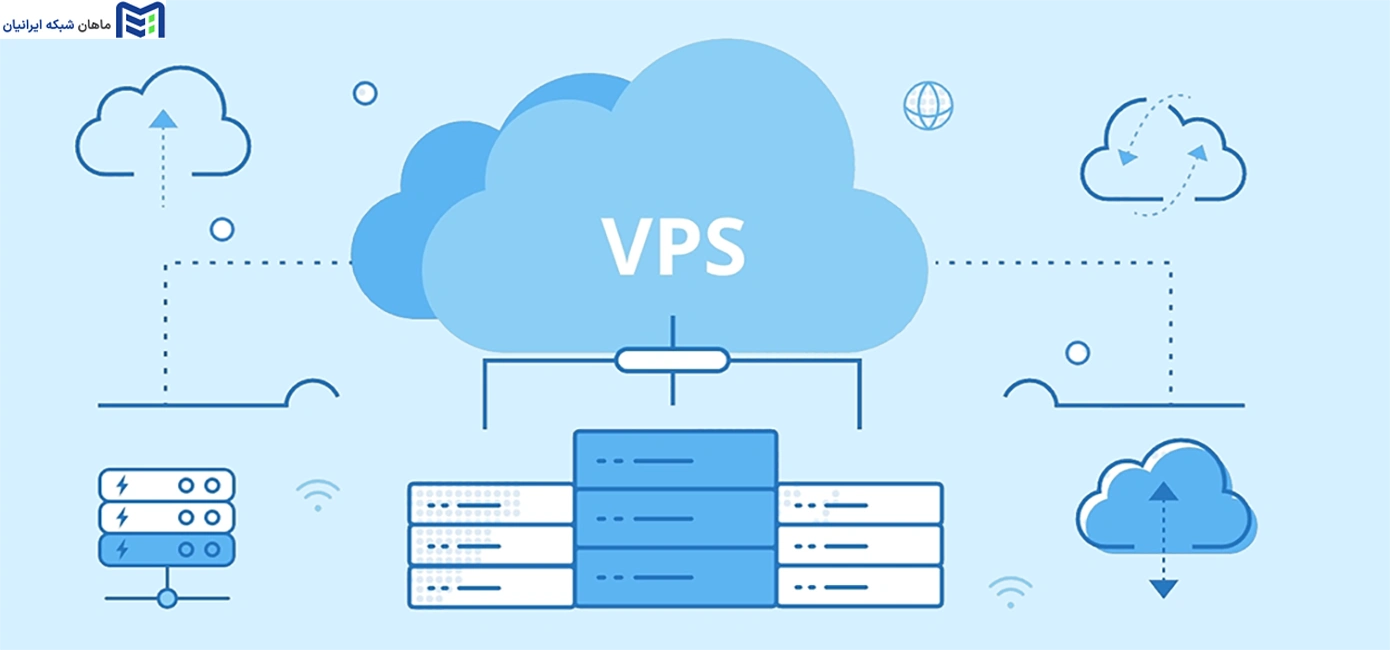




1 دیدگاه در “آموزش جامع تعویض هارد سرور HP، رفع مشکلات رایج و پرسشهای متداول”
ممنون و سپاسگزارم